品牌型号:联想天逸510S 2020
系统:win10 1909 64位企业版
软件版本:Adobe Photoshop CC2020
部分用户可能电脑型号不一样,但系统版本一致都适合该方法。
ps雨天效果制作?下面一起来了解一下。
1、打开ps,导入素材
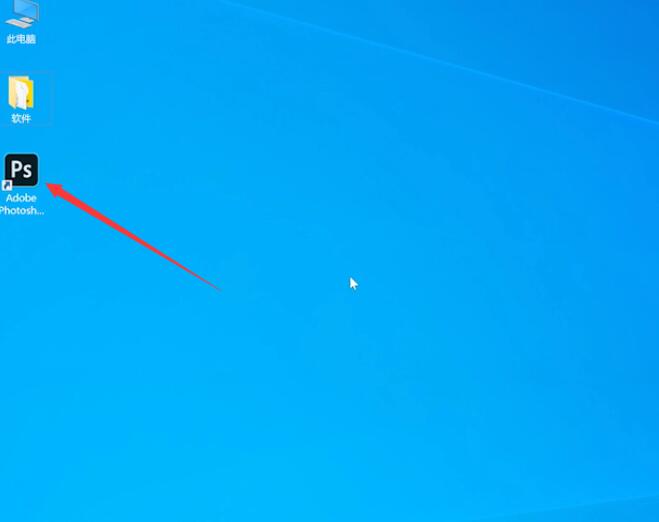
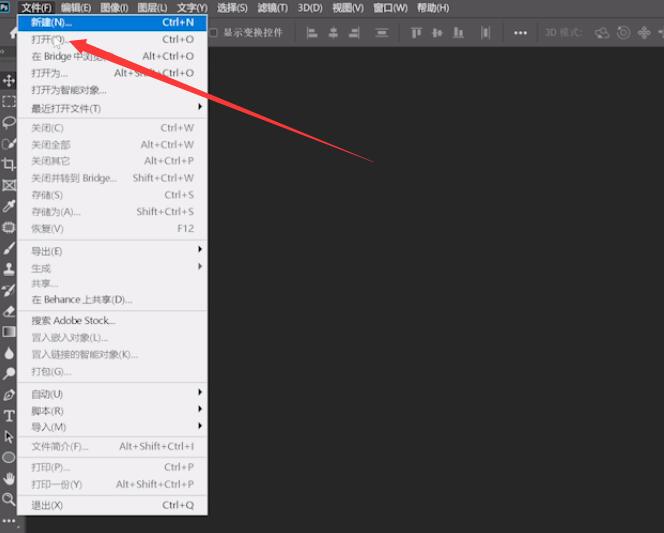
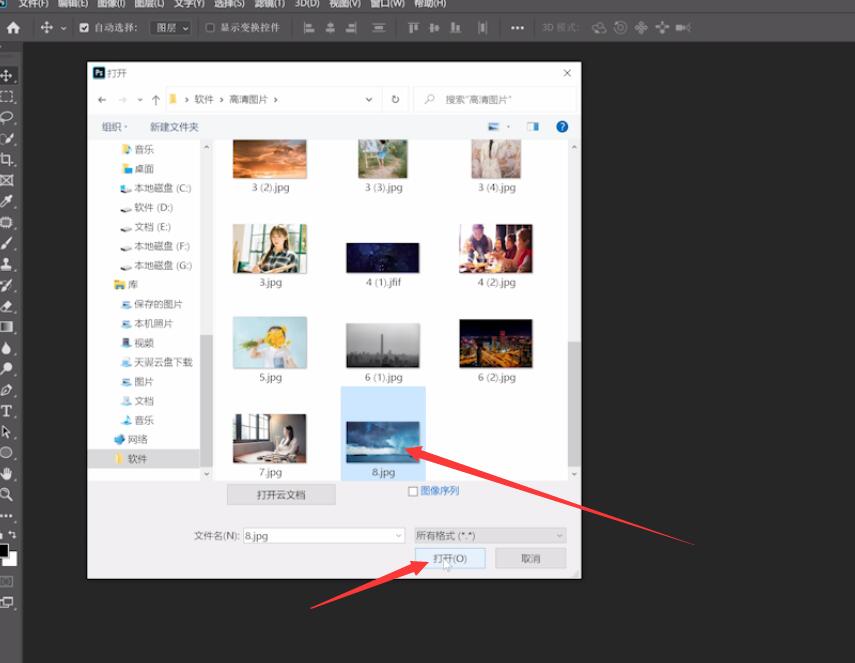
2、新建图层,按Alt+Delete填充图层为黑色

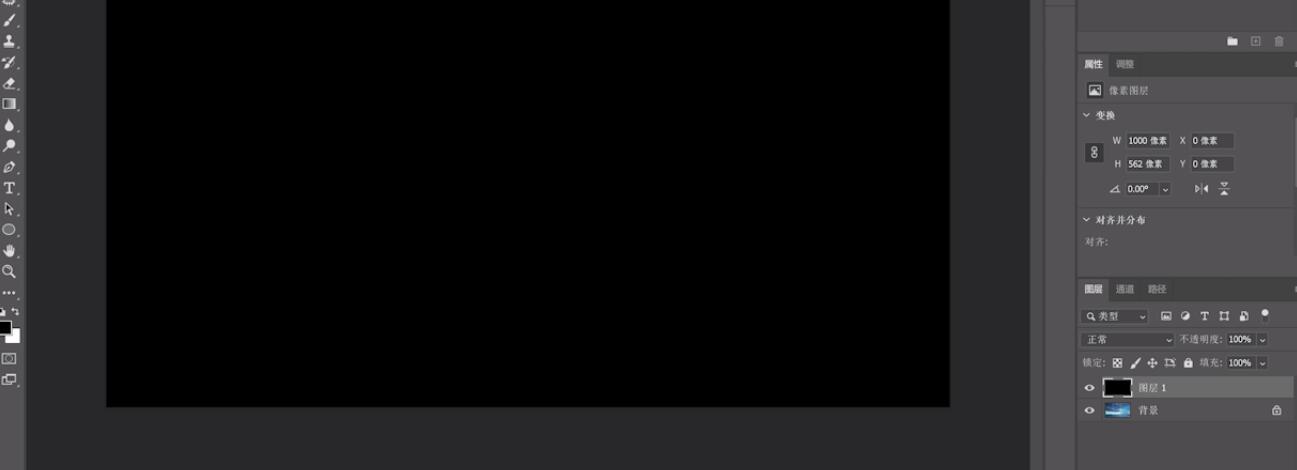
3、选择滤镜,杂色,添加杂色,选择合适的数量,确定
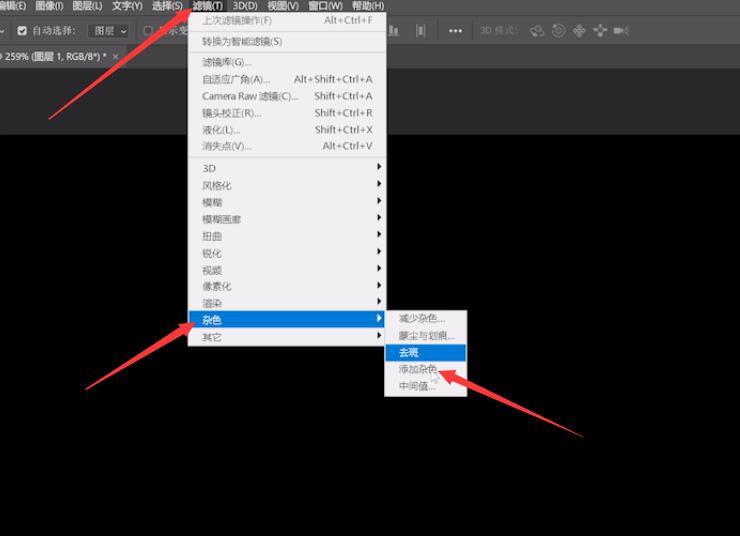
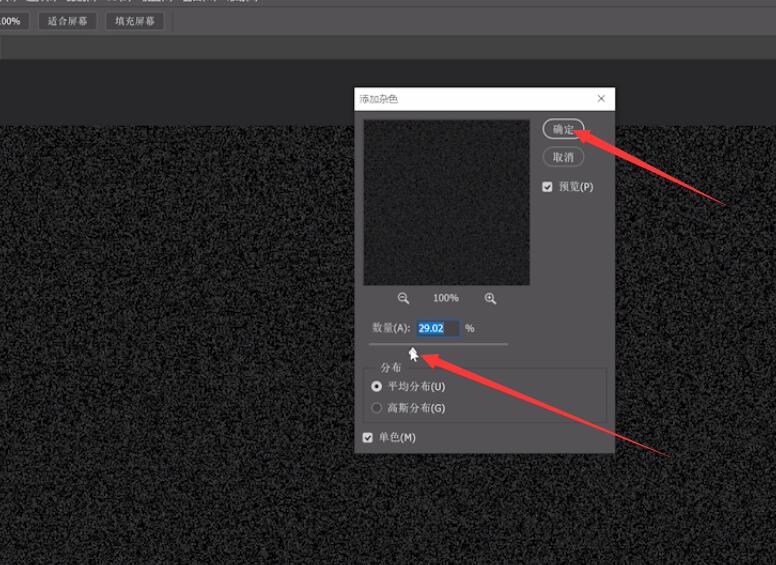
4、然后混合模式,滤色,再选择滤镜,模糊,动感模糊,调整合适的距离,确定,达成效果即可
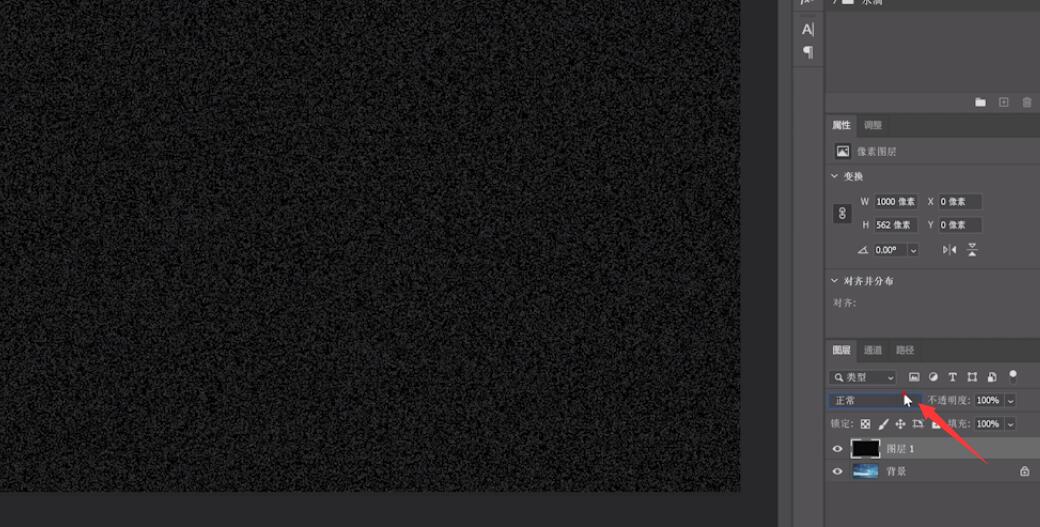
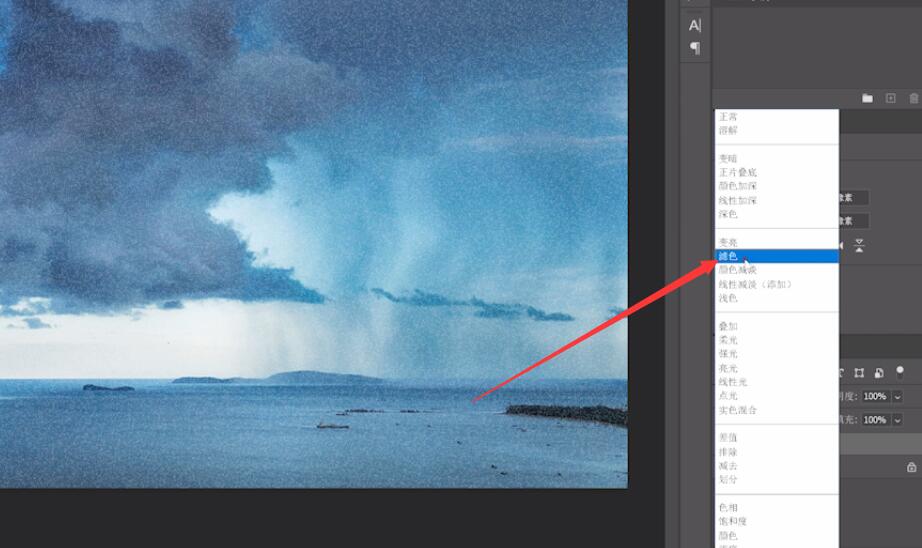
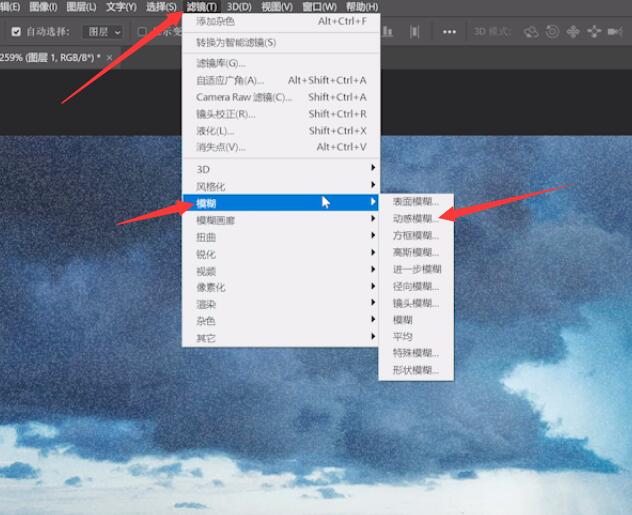
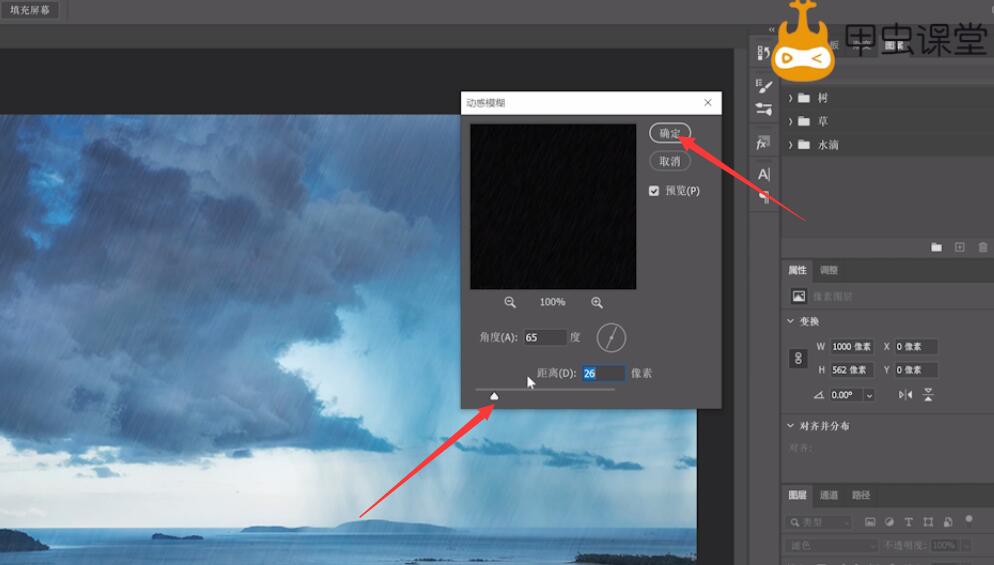
总结:
导入素材
新建黑色图层
添加杂色
动感模糊
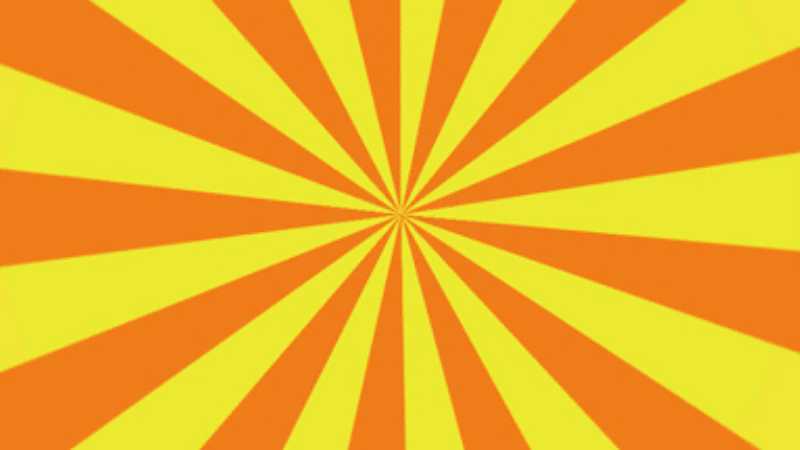








全部回复
